首页 > 电脑教程
技术编辑示范win7系统无法打开网页提示请修改浏览器设置为接的修复步骤
2021-11-11 02:43:37 电脑教程
今天教大家一招关于win7系统无法打开网页提示请修改浏览器设置为接受cookie的解决方法,近日一些用户反映win7系统无法打开网页提示请修改浏览器设置为接受cookie这样一个现象,当我们遇到win7系统无法打开网页提示请修改浏览器设置为接受cookie这种情况该怎么办呢?我们可以1、首先运行IE浏览器,鼠标单击上方的【工具】,点击【Internet选项】。 2、选择【隐私】,再选择【高级】下面跟随小编脚步看看win7系统无法打开网页提示请修改浏览器设置为接受cookie详细的解决方法:
1、首先运行IE浏览器,鼠标单击上方的【工具】,点击【Internet选项】。
2、选择【隐私】,再选择【高级】;
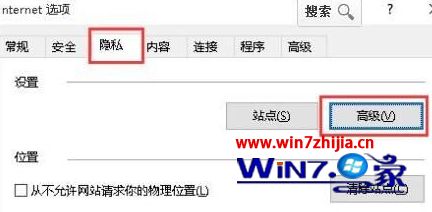
3、勾选所有的【接受】选项,然后点击【总是允许会话cokie】。

关于Win7系统无法打开网页提示请修改浏览器设置为接受cookie怎么办就给大家介绍到这边了,如果你有遇到一样的问题,可以参照上面的方法来处理。
是不是困扰大家许久的win7系统无法打开网页提示请修改浏览器设置为接问题已经解决了呢?有需要的用户可以按照上述步骤设置解决问题,不会的朋友赶快来学习一下吧。
相关教程推荐
- 2021-11-11 win7能再还原到win10吗,win10变成win7怎么还原
- 2021-09-30 win7怎么调整屏幕亮度,win7怎么调整屏幕亮度电脑
- 2021-08-31 win7笔记本如何开热点,win7电脑热点怎么开
- 2021-11-08 360如何重装系统win7,360如何重装系统能将32改成
- 2021-10-28 win7未能显示安全选项,win7没有安全模式选项
- 2021-10-11 联想天逸5060装win7,联想天逸310装win7
- 2021-07-25 win7无法禁用触摸板,win7关闭触摸板没有禁用选项
- 2021-07-25 win7卡在欢迎界面转圈,win7欢迎界面一直转圈
- 2021-11-07 gta5一直在载入中win7,win7玩不了gta5
- 2021-09-16 win7一直卡在还原更改,win7一直卡在还原更改怎么
热门教程